Synkronisera och dela Zendesk-kontakter via Google Workspace, vilket sparar CRM-kostnader och effektiviserar arbetsflödet
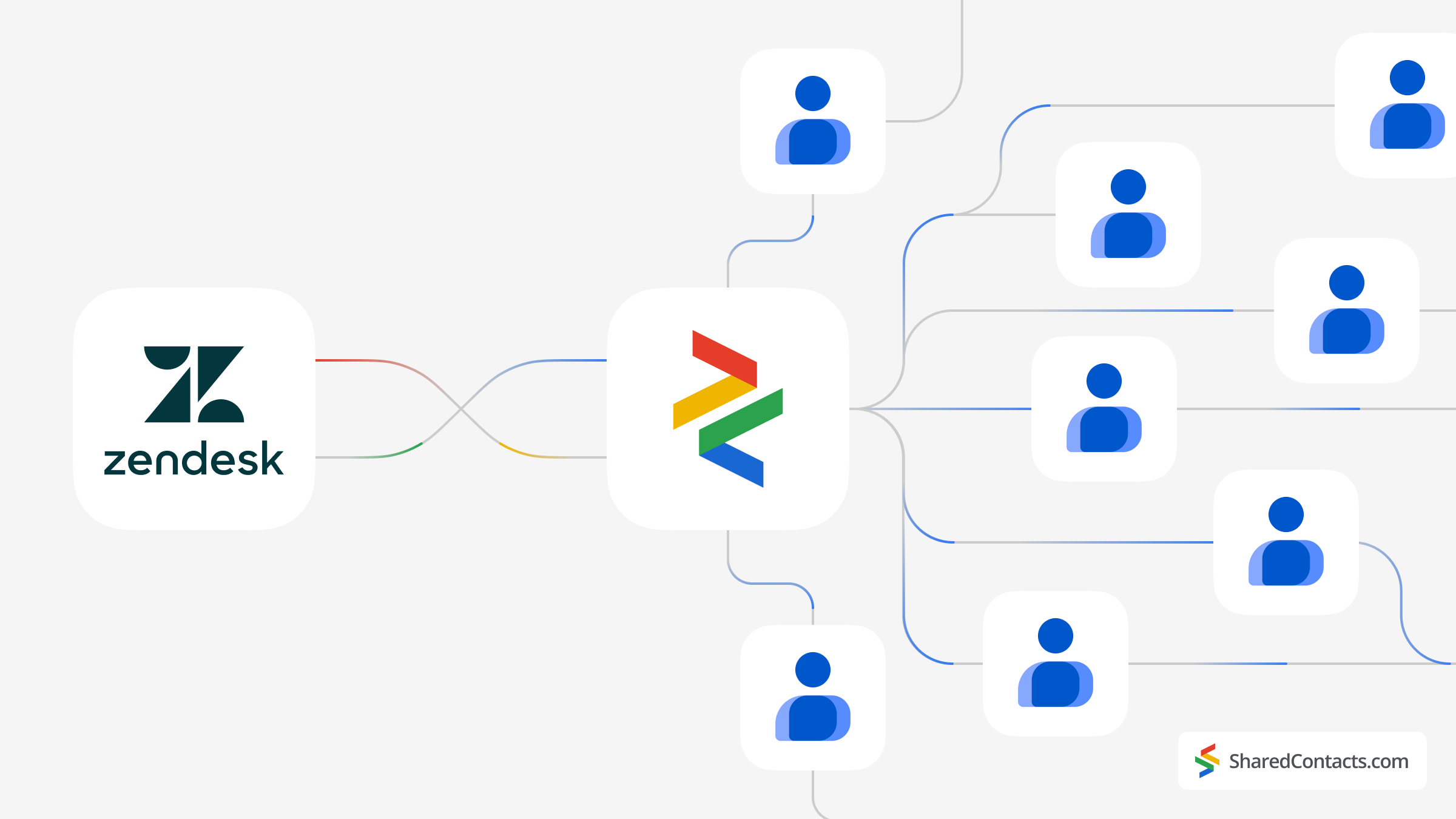
Att hantera kundrelationer på ett effektivt sätt är avgörande för alla företag, men traditionella CRM-system som Zendesk kan vara kostsamma och komplexa. För många organisationer ligger utmaningen i att hitta en lösning som balanserar kraftfulla funktioner för hantering av kundkontakter med enkelhet och överkomlighet. Zendesk Sell, när det integreras med Google Kontakter, erbjuder ett sömlöst och effektivt sätt att hantera och dela kontakter utan saftiga prislappar av traditionella CRM-system.
Genom att utnyttja integrationsmöjligheterna mellan Zendesk Sell och Google kan företag upprätthålla en enhetlig kontaktdatabas som är tillgänglig för teammedlemmar i hela organisationen. Denna integration förenklar kontakthanteringen och förbättrar även samarbetet genom att möjliggöra delning och uppdatering av kontaktinformation i realtid. Shared Contacts Manager utökar dessa funktioner ytterligare genom att tillhandahålla ett intuitivt gränssnitt för att enkelt dela kontakter med kollegor, underordnade eller externa partners.
I den här handledningen guidar vi dig genom de enkla stegen för att integrera Zendesk Sell med Google, ställa in kontaktsynkronisering och dela kontakter med ditt team. Oavsett om du är en liten startup eller ett medelstort företag kommer den här integrationen att hjälpa dig att hantera kontakter effektivt, minska driftskostnaderna och främja bättre kommunikation och samarbete inom din organisation.
Konfigurera Zendesk-integration med Google Kontakter
Att integrera Zendesk Sell med Google är enkelt och kräver bara några få steg.
- Navigera till Inställningar menyn på vänster sida av din instrumentpanel.
- Leta reda på Integrations undermeny och klicka på Integrationer.
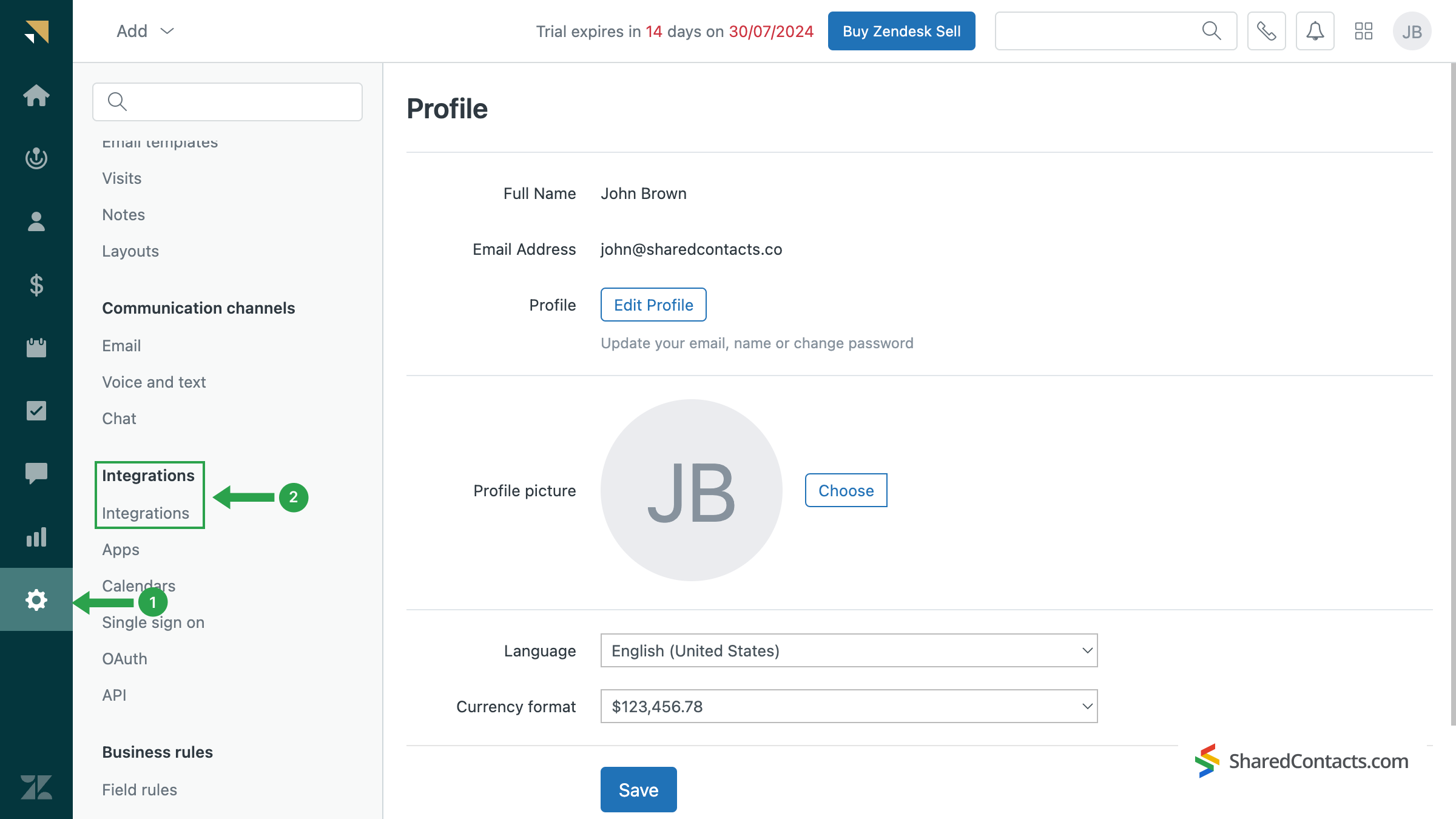
Bläddra till botten av skärmen och hitta avsnittet som är dedikerat till att synkronisera kontakter med Google. Klicka på knappen Aktivera knappen för att aktivera synkroniseringen.
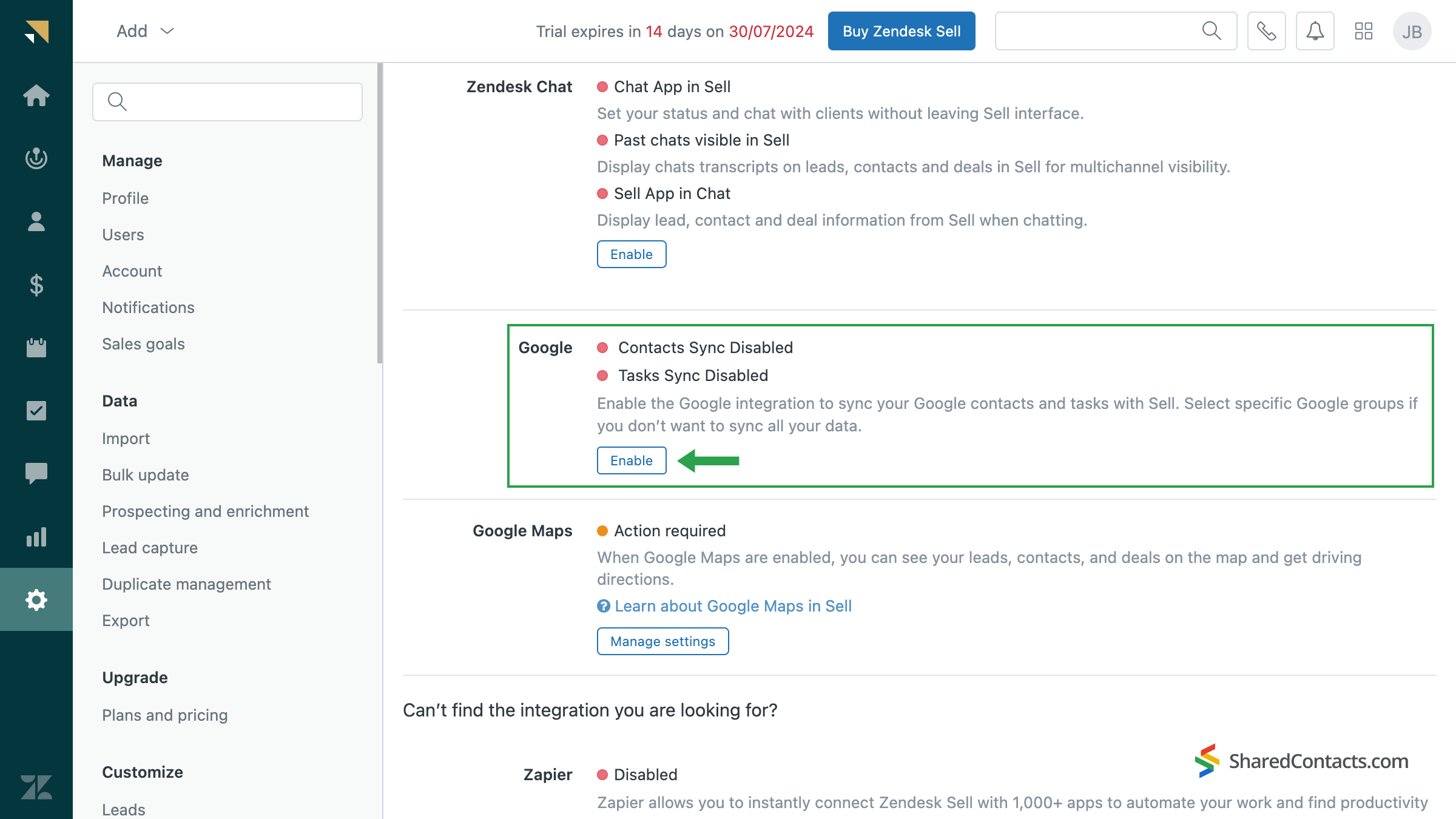
Systemet guidar dig genom en rad steg för att välja ditt Google-konto och ge Zendesk Sell de nödvändiga behörigheterna för att komma åt det.
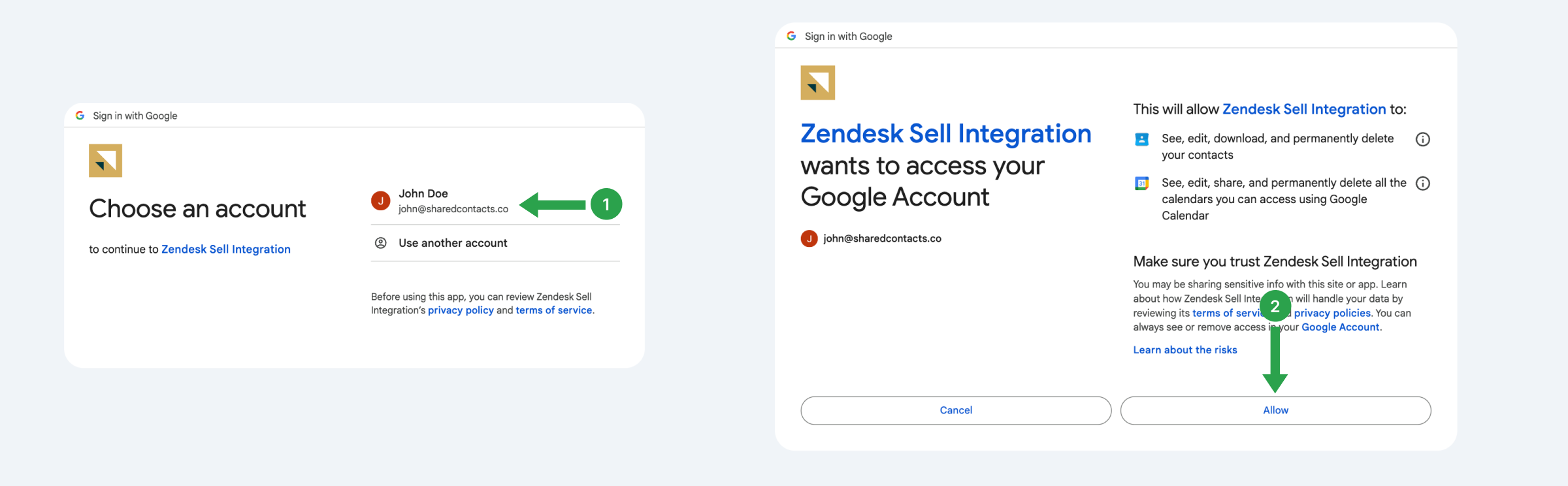
I nästa fönster väljer du de kontakter som du vill synkronisera mellan Zendesk Sell och Google. Du kan välja att synkronisera alla kontakter eller specifika grupper.
- Klicka på Tillämpa knapp.
- Sätt en bock bredvid den valda kontaktgruppen eller välj Mina kontakter.
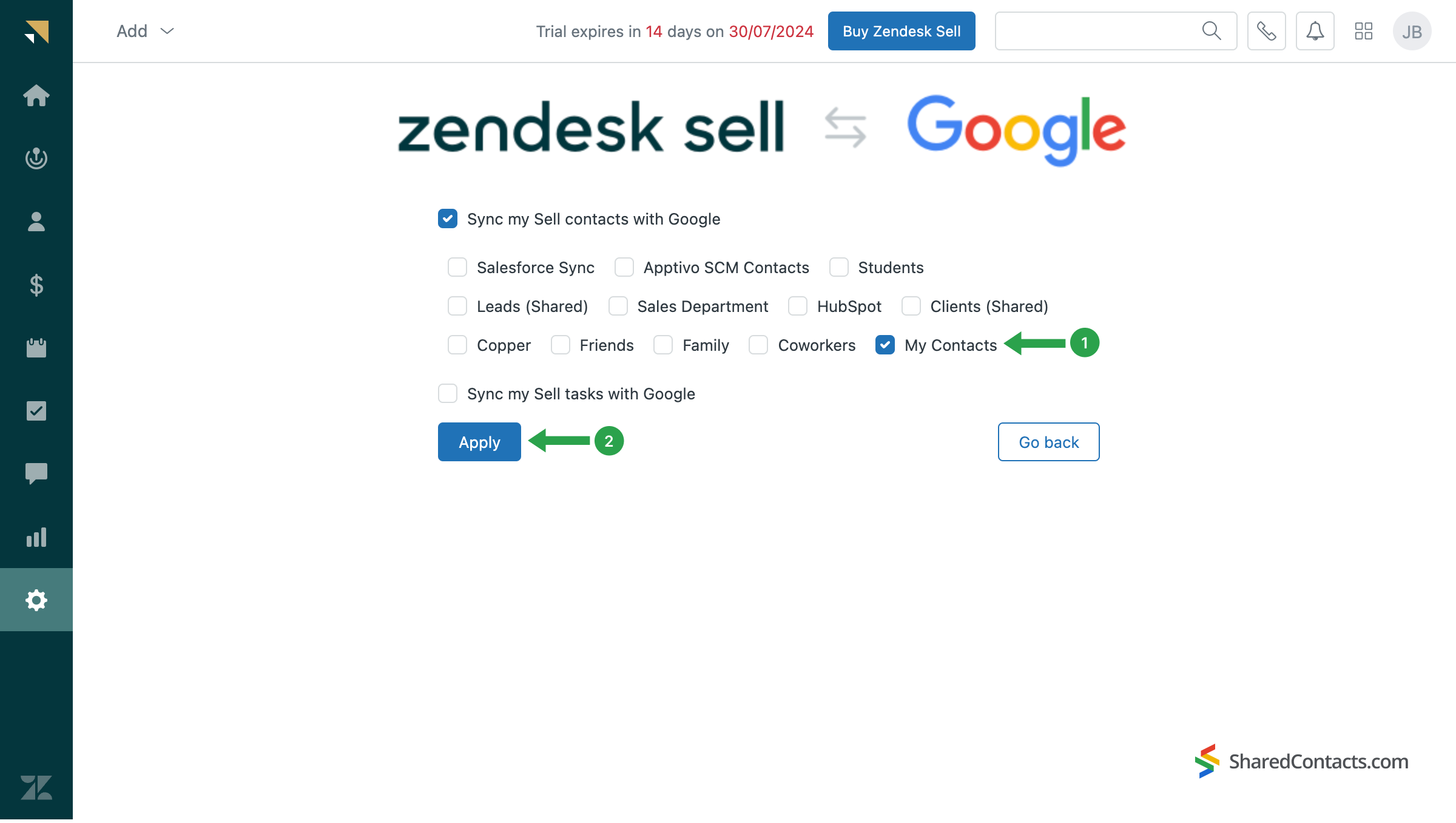
Detta avslutar integrationsprocessen. Zendesk Sell kommer att skapa en separat etikett i dina Google Kontakter med namnet "Base CRM". Du kan byta namn på den när du vill.
Viktiga detaljer om synkronisering:
- Efter den första konfigurationen kommer endast nya kontakter att synkroniseras automatiskt i båda riktningarna.
- Zendesk Sell raderar inte kontakter från Google. Om du tar bort en kontakt i Zendesk Sell kommer den att finnas kvar i Google Kontakter, och vice versa.
- Kontaktuppdateringar följer dessa regler:
- Uppdateringar av Google-ursprungliga kontakter i Google kommer att synkroniseras till Sell.
- Uppdateringar av Sell-originerade kontakter i Google kommer inte att synkroniseras tillbaka till Sell.
- Uppdateringar som görs i Sell synkroniseras inte till Google.
Anslut med Zendesk hjälpcenter om du behöver mer information om dessa eller andra begränsningar.
Dela Zendesk CRM-kontakter med appen Shared Contacts Manager
Nu behöver du Shared Contacts Manager för att låta dina kollegor få tillgång till dina kontakter. Ladda ner den här om du inte redan har gjort det.
- I den vänstra menyn på instrumentpanelen hittar du etiketten "Base CRM" som skapats av Zendesk under synkroniseringen.
- Klicka på Dela etikett för att välja de personer som du vill dela dessa kontakter med.
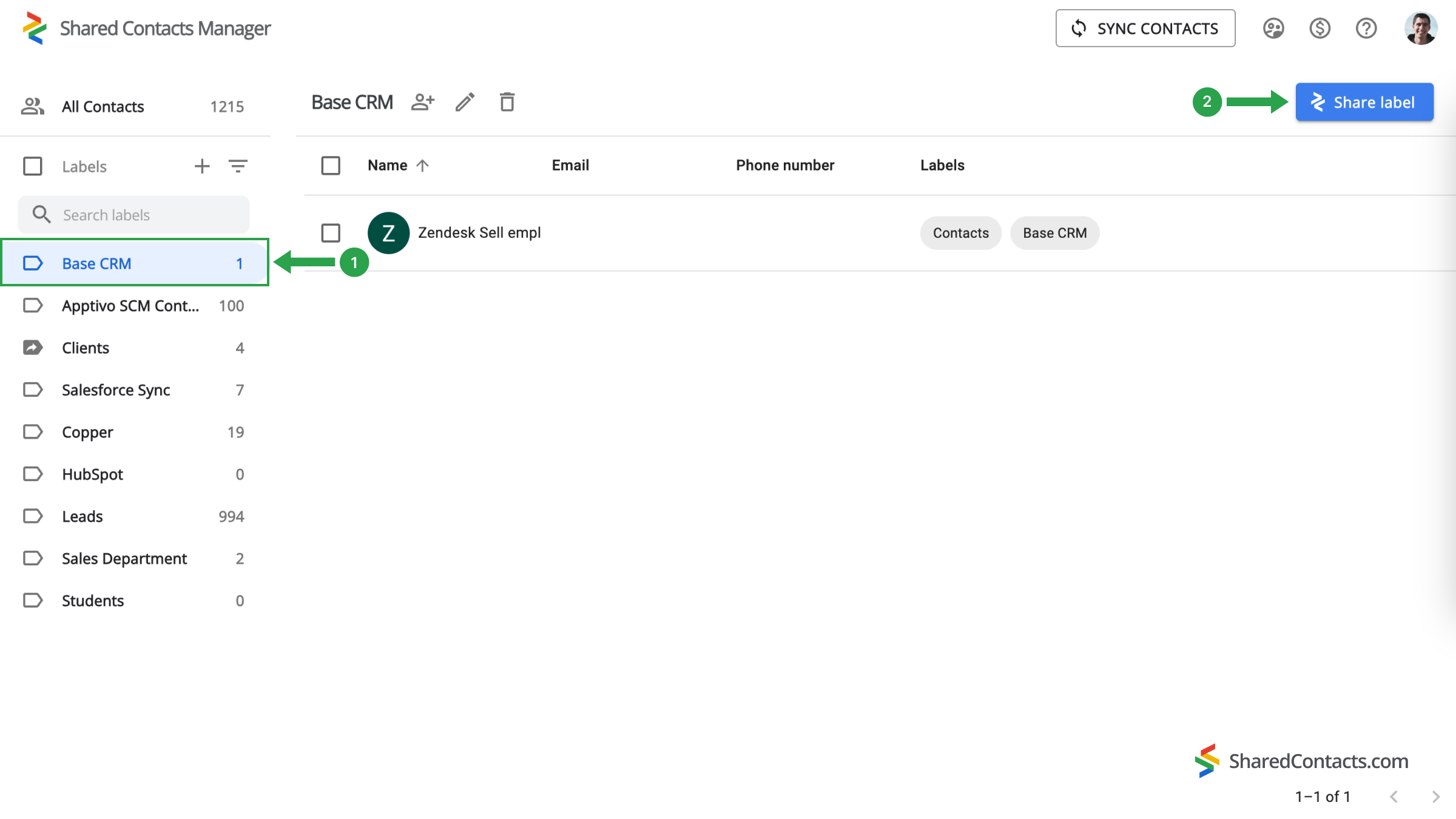
- I E-postmeddelanden väljer du de kollegor som du vill dela Zendesk-kontakter med. Du kan ange deras e-postadresser, söka efter namn eller välja från en allmän lista.
- Välj en behörighetsnivå. Den Redigera rekommenderas för bästa produktivitet, eftersom det gör det möjligt för utvalda kollegor att göra ändringar som automatiskt synkroniseras med hela teamet.
- Klicka på Dela etikett knappen för att slutföra processen.
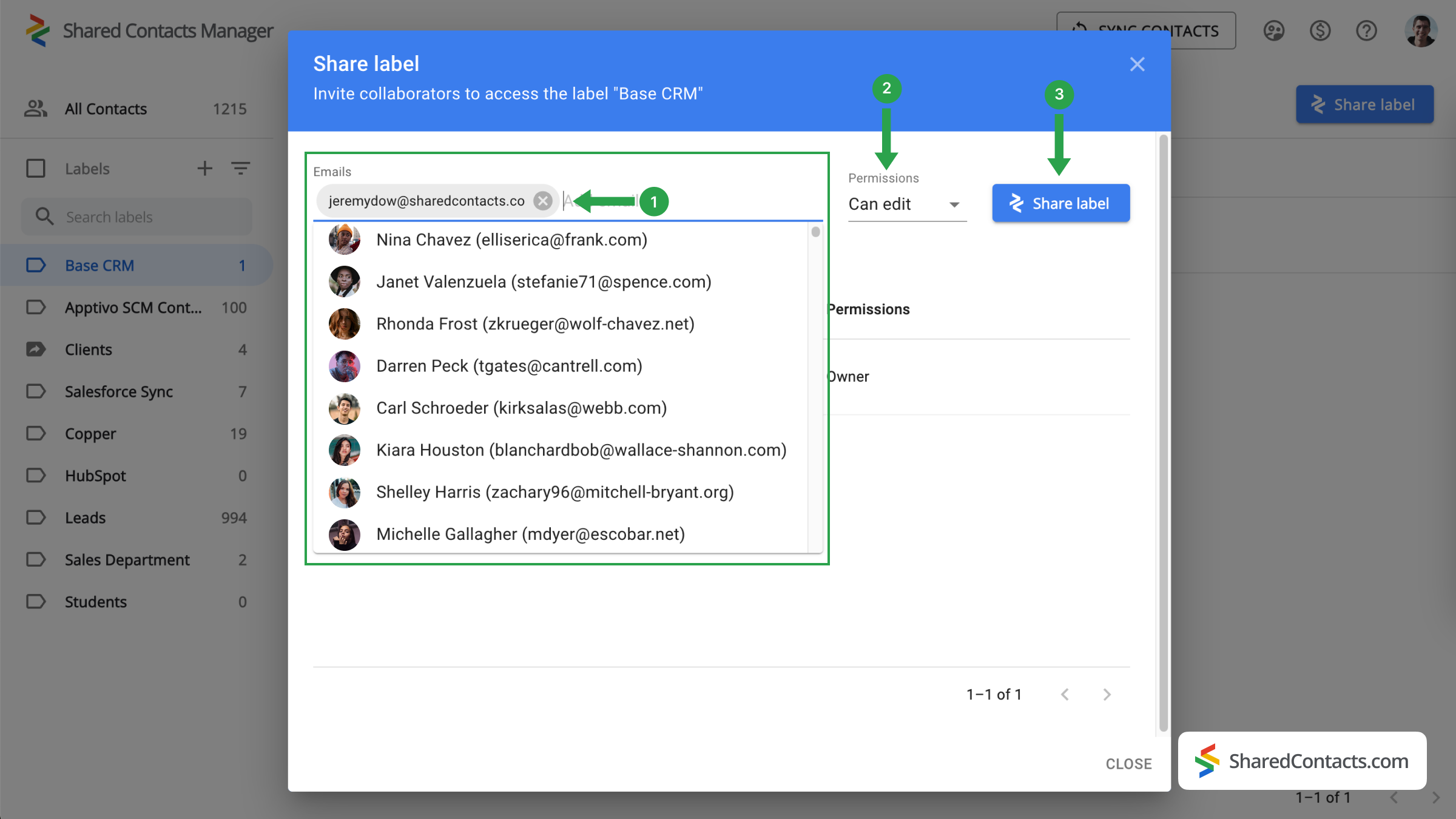
Slutsats om Zendesk och Google Integration
Dina Zendesk Sell-kontakter och Google integration är nu slutfört. Genom att integrera Zendesk Sell med Google Contacts kan du komma åt och hantera dina kontakter från båda systemen på ett och samma ställe. Appen Shared Contacts Manager utökar samarbetsmöjligheterna ytterligare genom att erbjuda stor flexibilitet. Du kan visa dina Zendesk-kontakter direkt i Google Contacts-gränssnittet och dela dem med underordnade, kollegor eller andra både inom och utanför din domän som kan behöva dem för sitt arbete. Anslut Zendesk Sell till Google och hantera kontakter effektivt med Shared Contacts Manager.



Inga kommentarer